在 Windows 系统里,我们每打开一个窗口,它们就会在任务栏上生成一个标签,我们可以通过点击标签来快速地切换不同的窗口。而且它们还附带了标题,即使是多个一样的程序窗口也可以通过标题来快速区分。
不过在 Windows 7 以后系统就可以对这些标签进行自动合并操作了,合并后就由多个标签变成了一个,而且要鼠标移动上去才会显示具体的名字,十分不便。今天我们为大家带来这款 Taskbar Labels 就是一款可以让大家通过快捷键来对任务栏标签进行快速的合并与展开。

Taskbar Labels 的运行效果就是上图那样,按一次快捷键就展示所有任务栏的标签,再按一次就合并所有标签。
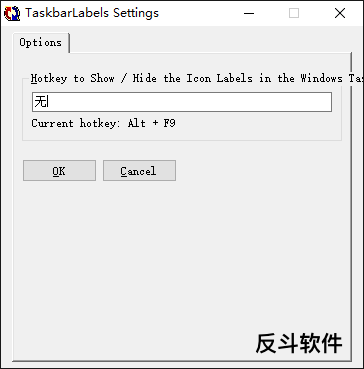
你也可以自定义设置这个快捷键。在任务栏托盘上找到 Taskbar Labels 的图标,然后点击鼠标右键,点击「Settings」进入设置窗口,再按下你要设置的快捷键即可。
| 微信搜索「反斗软件」或扫描上方二维码关注我们,每天为你送上精选的限免信息,更便捷的限免信息获取方式,不定时举行有奖活动 |

![Command X - 为 macOS 系统加上 Command+X 剪切功能快捷键[macOS]-反斗软件](https://wwwapprcn.macapp8.com/CommandX.webp)
![WindowKeys - 让第三方键盘也能使用快捷键调整窗口位置和大小[macOS]-反斗软件](https://wwwapprcn.macapp8.com/WindowKeys.webp)
![Undo Closed Tabs Button - 快速从新打开最近关闭的标签页[Chrome、Firefox、Opera、Edge 扩展]-反斗软件](https://wwwapprcn.macapp8.com/Undo-Closed-Tabs-Button-1.webp)
![HotBin - 在任务栏托盘里价格回收站[Windows]-反斗软件](https://wwwapprcn.macapp8.com/HotBin.webp)
![Rectangle - 快速移动窗口或更改窗口大小[macOS]-反斗软件](https://wwwapprcn.macapp8.com/Rectangle.png)
![AltBacktick - 快捷键同一程序不同窗口快速切换[Windows]-反斗软件](https://wwwapprcn.macapp8.com/AltBacktick.png)
![roundedTB - 让 Windows 11 的任务栏也像 macOS 一样两端透明[Windows]-反斗软件](https://wwwapprcn.macapp8.com/roundedTB-1.png)
![将 Windows 11 任务栏移动到屏幕顶部[Windows]-反斗软件](https://wwwapprcn.macapp8.com/move-windows-11-taskbar-to-top-1.png)
![X-Mouse Button Control - 鼠标按键方案修改工具[Windows]-反斗软件](https://wwwapprcn.macapp8.com/x-mouse-button-control-1.png)
![Spaceman - 在菜单栏上显示当前是第几个桌面[macOS]-反斗软件](https://wwwapprcn.macapp8.com/Spaceman.png)

![PrintFriendly - 可编辑网页打印插件[Chrome、Firefox、Edge 扩展]-反斗软件](https://wwwapprcn.macapp8.com/PrintFriendly.png)



